최반장의 피벗 테이블 마스터 클래스
실무에서 누구나 쉽고 빠르고 강력하게 데이터 분석을 할 수 있는 최고의 도구 엑셀 피벗 테이블
4.56 (24 reviews)
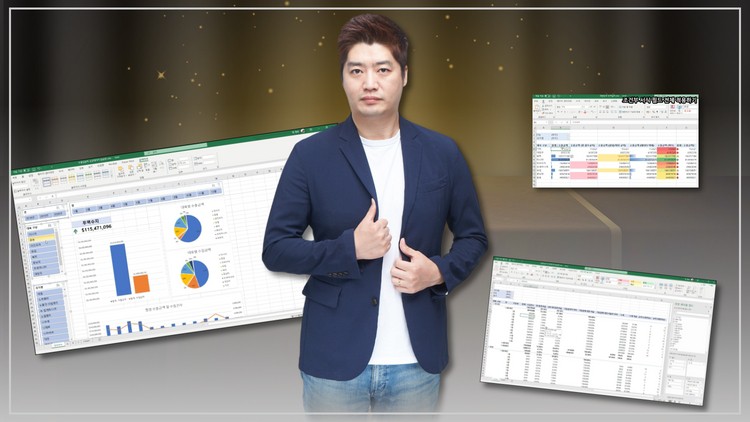
185
students
6 hours
content
May 2023
last update
$13.99
regular price
What you will learn
실무에서 발생하는 다양한 문제를 해결하기 위해 데이터 활용해서 분석할 수 있게 됩니다.
함수를 이용해 만든 보고서보다 가볍고 빠르고 강력한 데이터 분석 보고서를 만들 수 있습니다.
데이터에 연동해서 변화하는 동적 시각화를 이용해서 효과적인 데이터 기반 의사 전달이 가능합니다.
주기적, 반복적으로 만들어야 하는 보고서를 쉽고 빠른 자동 보고서로 만들 수 있습니다.
Screenshots


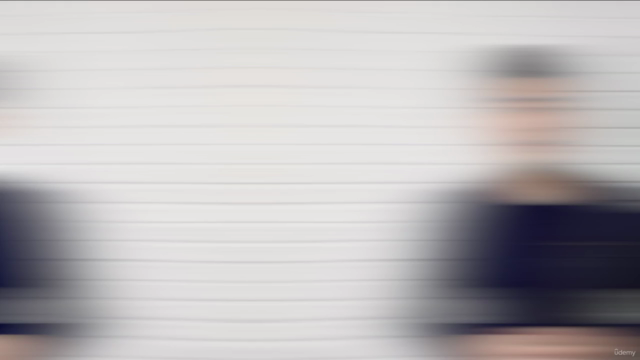

Related Topics
4787544
udemy ID
7/18/2022
course created date
7/26/2022
course indexed date
Bot
course submited by